Sida loo jadwaleeyo dhibcaha soo celinta nidaamka gudaha Windows 11/10
Soo celinta Nidaamka(System Restore) waa mid ka mid ah sifooyinka ugu muhiimsan laakiin aan hoos loo dhigin ee Windows OS . Barta soo celinta waxay ka caawin kartaa kombuyuutarku inuu ku soo laabto xaalad shaqo wakhti yar gudaheed, oo uu badbaadiyo waqti badan oo gala cilad-bixinta. Dhibcaha Soo Celinta Nidaamka(System Restore Points) waxay qabtaan barnaamijka dadka deegaanka, goobahooda, iyo Diiwaanka Windows(Windows Registry) sida sawir oo dib u celi dhowr waxyaalood oo lagama maarmaan u ah dib-u-dhiska nidaamka wadista ilaa barta haddii aad doorato inaad dib u laabato. Iyadoo Windows ay si joogto ah u abuurto dhibcaha soo celinta nidaamka haddii aad rabto waxaad ka dhigi kartaa kombuyutarkaaga Windows inuu abuuro waqtiyada loo qorsheeyay.
Si toos ah u samee dhibcaha Soo celinta Nidaamka(Create System Restore Points) maalin kasta ama toddobaad kasta
Waxaan jeclaan lahaa in Windows uu leeyahay muuqaal la dhisay ama goob, halkaas oo isticmaalayaashu ay si fudud u dejin karaan kombuyutarkooda si ay u abuuraan dhibcooyinka soo celinta, maalin kasta ama toddobaadle si fudud iyada oo la gujinayo - laakiin ma jiro goob noocaas ah oo la heli karo. Waa inaad isticmaashaa Jadwalka Hawsha(Task Scheduler) si tan loo sameeyo. Hadda aan aragno sida loo jadwaleeyo mid waqti gaar ah. Waa nidaam 3-tallaabo ah:
- Daar habka Soo celinta Nidaamka
- Taliska barta soo celinta
- Ku samee Hawsha Jadwalka Hawsha.
Waxaan sidoo kale ka hadalnay sida gacanta loogu maamulo hawsha si loo xaqiijiyo shaqadeeda iyo casharro degdeg ah si loo abuuro hab-gaab hawshaas. Waxay kuu ogolaan doontaa inaad si dhakhso leh u abuurto barta Soo celinta .(Restore)
1] Dari Muuqaalka Soo celinta Nidaamka
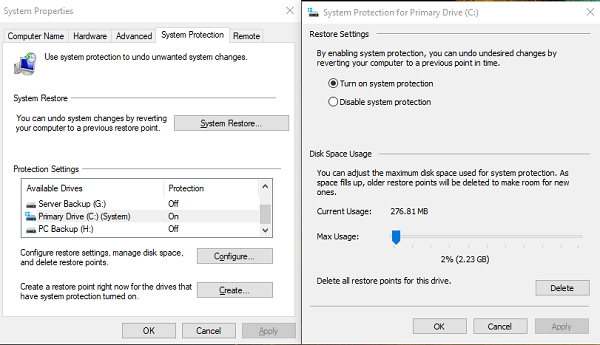
Iyadoo ay tahay inuu si caadi ah u shaqeeyo, laakiin waa fikrad wanaagsan in la hubiyo in System Restore uu naafo yahay(check if it System Restore has been disabled) . Waa inaad sidoo kale u habaysaa System Restore ee darawalka gaarka ah(System Restore for the individual drive) , oo ay ku jiraan ikhtiyaarka isticmaalka diskka.( disk usage option.)
Daaqadaha waxay u ogolaataa qofka inuu abuuro System Restore hal mar 24 saac gudahood(create System Restore only once in 24 hours) . Haddii ay sameyso isku day kale, way ka boodi doontaa. Markaa, haddii aad qorsheyneyso inaad abuurto dhibco soo celin badan, mararka qaarkood gacanta, markaa waxaan u baahanahay inaan meesha ka saarno xaddidan.
Fur Registry Editor oo u gudub furaha soo socda:
HKEY_LOCAL_MACHINE\SOFTWARE\Microsoft\Windows NT\CurrentVersion\SystemRestore
Laba jeer dhagsii si aad u saxdo SystemRestorePointCreationFrequency DWORD. U beddelo qiimaha 0 .
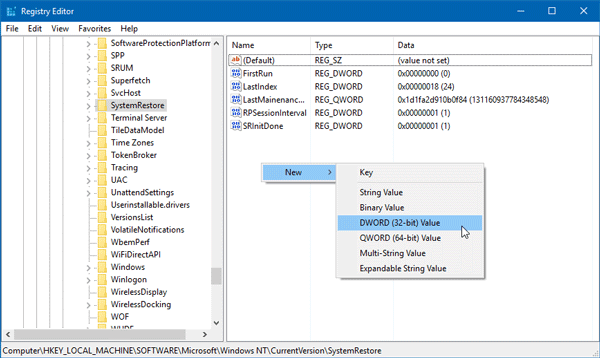
Tani waxay hubin doontaa in Windows uusan ka boodin abuurista barta soo celinta weligeed.
2] Taliska Barta Soo Celinta
Amarka aan u adeegsan doono si aan u abuurno barta soo celinta waa
Checkpoint-Computer -Description "TWC-RestorePoint" -RestorePointType MODIFY_SETTINGS
Waxaad bedeli kartaa magaca TWC-RestorePoint wax kale.
MODIFY_SETTINGS waa nooc ka mid ah barta Soo celinta(Restore) kaas oo ay ku jiraan Diiwaanka(Registry) , profiles local, com+ DB, WFP.dll , database IIS , iyo faylka kordhinta.
Waxaan kugula talin lahaa inaad ku fuliso amarkan PowerShell si aad u hubiso inuu si sax ah u shaqeeyo.
Halkan waxaa ah muujinta degdega ah ee amarka aan soo jeedinay. Ogaysii(Notice) in ay abuurtay barta soo celinta ee sharaxaadda - TWC-RestorePoint.
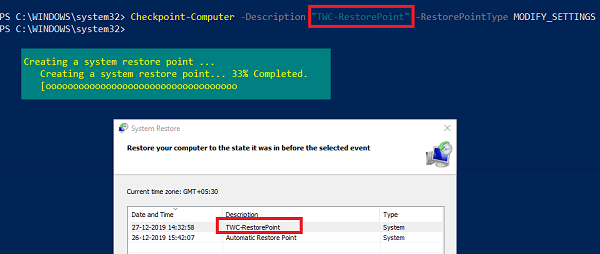
Marka laga reebo tan, waxaad sidoo kale isticmaali kartaa doodaha soo socda:
- APPLICATION_INSTALL
- APPLICATION_UNINSTALL
- DEVICE_DRIVER_ISTALL
- CANCELLED_OPERATION
Waxa kale oo aad isticmaali kartaa doodda soo socota WMIC.EXE si aad u abuurto barta soo celinta. Waxaan tan si faahfaahsan ugu sharaxnay boostadayada sida(How) si toos ah loogu abuuro barta soo celinta ee Windows Startup.
/Namespace:\\root\default Path SystemRestore Call CreateRestorePoint "Startup Restore Point", 100, 7
3] Abuur Jadwalka Hawsha
Hadda waa inaad abuurtaa oo aad jadwal u sameysaa hawl aasaasi ah(create & schedule a basic task) oo aad isticmaashaa amarka kor lagu sheegay jadwalaha hawsha ee PowerShell
Ku qor taskschd.msc gudaha Run degdeg ah oo ku dhufo furaha Gelida(Enter) si aad u furto Jadwalka Hawsha(Task Scheduler) . Guji isku xirka Hawsha Abuur (Click on the Create Task link.)U magacow sida Abuuraha Soo Celinta, (Restore Point Creator, ) oo calaamadee sanduuqa ordaya ku orod(Run) mudnaanta ugu sareysa.
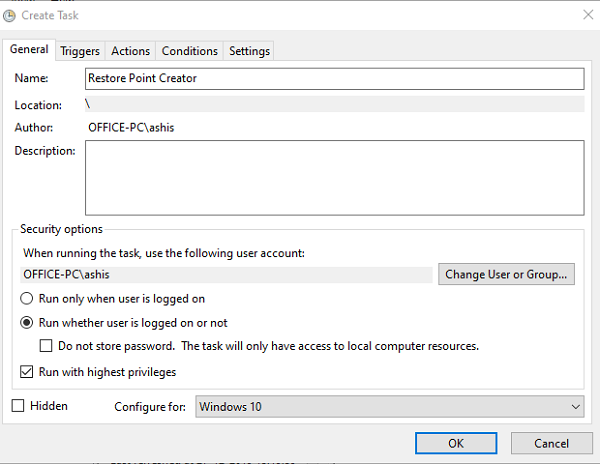
Haddii ay jiraan isticmaaleyaal badan oo kumbiyuutarka ah, dooro badhanka raadiyaha oo leh Run in isticmaaluhu uu xiran yahay iyo haddii kale.(Run whether the user is logged on or not.)
U beddel Kiciyeyaasha(Triggers) tab, oo dhagsii badhanka Cusub(New Button) . Halkan waxaan ku jadwal siin doonaa hawshu inay socoto hal mar maalin kasta,(schedule the task to run once every day,) ama waxaad dooran kartaa wax kasta oo kale oo aad rabto. Dooro maalin kasta, deji taariikhda bilawga iyo wakhtiga.
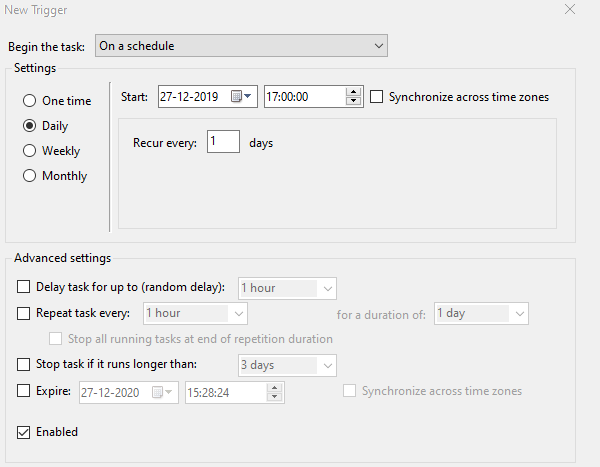
U beddel Talaabada Ficilada(Actions Tab) , oo dhagsii badhanka Cusub(New Button) . Halkan waxaan ku dari doonaa amarka.
Ku qor powershell.exe sanduuqa Program/script . Sanduuqa dooda(Argument) ku qor sidan soo socota:
Checkpoint-Computer -Description "TWC-RestorePoint" -RestorePointType MODIFY_SETTINGS
Guji badhanka OK

Marka xigta, u gudub tab xaaladaha(Conditions) haddii aad tan ku habeynayso laptop-ka. Waxaad dooran kartaa inaad ka boodo abuurista barta soo celinta haddii uu ku shaqeynayo batteriga ama joogsiga haddii uu u wareego batteriga.
Ugu dambeyntii, u gudub tab Settings . Halkan waa inaad ku hagaajisaa waxa dhacaya haddii hawshu fashilanto ama haddii ay waydo maadaama kombuyuutarku dansan yahay. Waxa kale oo ay daryeeli kartaa xaaladaha haddii ay hawshu fashilanto, iyo wixii la mid ah.
Haddii aad u habaysay inuu ku shaqeeyo xitaa marka isticmaaluhu aanu soo galin, waxa laguu sheegi doonaa inaad geliso erayga sirta ah. Haddii aad isticmaalayso koontada Microsoft , markaa waxaan kugula talin lahaa inaad abuurto koontada maamulka maxalliga ah , oo aad u isticmaasho goobaha noocaas ah halkaas oo erayga sirta ah looga baahan yahay.
Gacanta ku socodsii Hawsha si aad u hubiso inay shaqaynayso
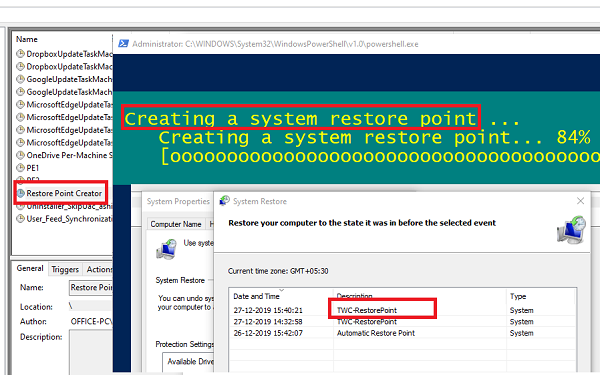
Dooro hawsha aan abuurnay, oo dhinaca midigta ah, dhagsii badhanka Run . Waxay isla markiiba bilaabi doontaa PowerShell oo waxay fulin doontaa amarka.
Akhri(Read) : Sida loo sameeyo habka soo celinta desktop shortcut(How to create a System Restore desktop shortcut) .
U samee Jid(Shortcut) -gaaban Hawsha Soo celinta Nidaamka(System Restore Task) si ay u shaqeyso wakhti kasta
Barnaamijka, schtasks.exe, ayaa mas'uul ka ah fulinta hawlaha marka ay tahay. Waxaan u adeegsan karnaa doodda soo socota si aan u abuurno waddo gaaban oo desktop ah si aan ugu socodsiino baahida. Xaaladeena, waxay u ekaan doontaa sidan:
C:\Windows\System32\schtasks.exe /run /tn "Restore Point Creator"
- Midig ku dhufo desktop-ka
- Dooro Cusub > Gaaban
- Goobta, ku dheji amarka kor ku xusan
- Sii magac, oo dhagsii OK.
Hadda marka xigta oo aad bedesho wax isticmaali kara arrin, samee soo celinta adoo isticmaalaya jidkan gaaban.
Tan, kaliya maahan inaan baranay inaan jadwal u sameyno Qodobbada Soo celinta Nidaamka (System Restore)Windows 10 laakiin sidoo kale u samee mar kasta oo aad rabto adigoo isticmaalaya jidka gaaban. Xusuusnow mar kasta oo aad abuurto barta soo celinta, waxay qabsan doontaa qayb ka mid ah booska kaydinta. Iyadoo Windows ay si toos ah u tirtiri doonto dhibcihii hore ee soo celinta marka la gaaro xadka booska diskka ee loo qoondeeyay, waxaad sidoo kale tirtiri kartaa dhibcaha soo celinta duugga ah gacanta.(delete older restore points manually.)
Related posts
Cilada soo celinta nidaamka 0x80070002, STATUS_WAIT_2 gudaha Windows 11/10
Sida loo tirtiro gaar ah barta Soo celinta System gudaha Windows 11/10
Dhibcaha Soo Celinta Nidaamka waa la tirtiray ama waa la waayayaa gudaha Windows 11/10
Daar oo karti u soo celinta nidaamka gudaha Windows 11/10
Sida looga soo dejiyo ama looga dhoofiyo Hawlaha Jadwalka Hawsha gudaha Windows 11/10
Sida loo isticmaalo System Restore on Windows 10
2 siyaabood oo awood loo siiyo System Restore in Windows 10
Maareeyaha Hawsha ayaa ku burburay bilawga gudaha Windows 11/10
Adeegso Jadwalka Hawsha ee Windows 10 si aad wax walba u toosiso
Sida loo damiyo iskaanka Update Orchestrator ee la qorsheeyay Windows 10
7 shay oo aad ku samayn karto hawlaha jira ee Jadwalka Hawsha
Rstrui.exe kuma shaqaynayo ama laguma aqoonsanin Windows 10
Sida dib loogu magacaabo hawsha Windows ee lagu abuuray Jadwalka Hawsha
Sida loo sameeyo System Restore marka Windows-ku aanu ku xidhi doonin desktop-ka
Sida loo hubiyo, loo yareeyo ama loo kordhiyo isticmaalka CPU gudaha Windows 11/10
Sida loo Jadwaleeyo Faylka Dufcada si uu ugu shaqeeyo Windows 11/10 Isticmaalka Jadwalka Hawsha
3 Tallaabooyin lagu soo celinayo PC-gaaga Windows xaalad shaqo, oo leh System Restore
Sida loo furo guryaha nidaamka ee Control Panel gudaha Windows 11/10
Sida loo suurtageliyo soo celinta nidaamka Windows 7
Cusbooneysii Difaaca Windows marka Cusbooneysiin Toos ah la joojiyo
